方法一:通过“开始”菜单新建工作簿。
在桌面上单击左下角的“开始”按钮,在展开的菜单中依次单击“所有程序|Microsoft Office|Microsoft Office Excel 2016”,如图2-1所示,单击一次鼠标即可新建Excel 2016工作簿。
方法二:在桌面上创建Microsoft Office Excel 2016的快捷方式。
步骤1:在桌面上单击左下角的“开始”按钮,在展开的菜单中依次单击“所有程序|Microsoft Office|Microsoft Office Excel 2016”,然后单击鼠标右键,在展开的下拉菜单中单击“发送到|桌面快捷方式”选项,如图2-2所示。
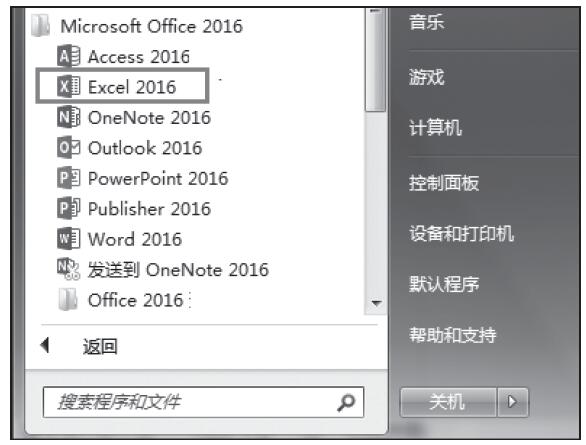
图2-1 新建Excel 2016工作簿
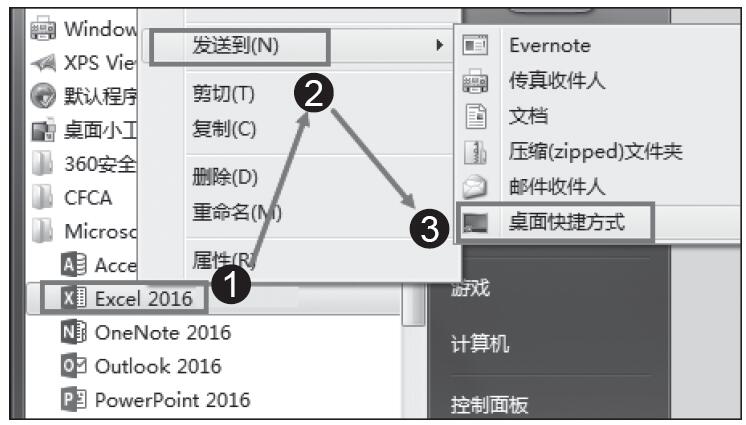
图2-2 单击“发送到|桌面快捷方式”选项
步骤2:在桌面上创建了“Microsoft Office Excel 2016”的快捷方式,如图2-3所示。双击桌面上的“Microsoft Office Excel 2016”快捷方式即可新建Excel 2016工作簿。
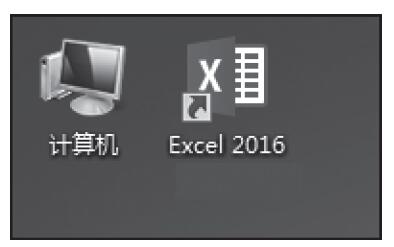
图2-3 Excel 2016快捷方式
方法三:通过“任务栏”新建工作簿。
步骤1:选中桌面上创建的“Microsoft Office Excel 2016”的快捷方式图标,按住鼠标左键将其拖动到“开始”菜单右侧的“任务栏”中,如图2-4所示。

图2-4 拖动Excel 2016快捷方式图标到任务栏
步骤2:释放鼠标即可将该图标显示在“任务栏”中,如图2-5所示。当需要新建工作簿时,单击该图标即可启动Excel 2016程序以新建工作簿。
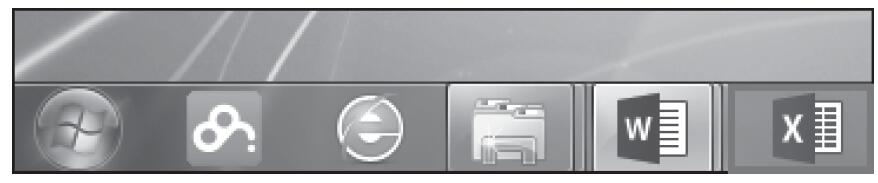
图2-5 图标显示在“任务栏”中